Abrir um relatório no serviço do Power BI
APLICA-SE A: Serviço do Power BI para utilizadores
empresariais Serviço do Power BI para designers e programadores
O Power BI Desktop
requer licença Pro ou Premium
Um relatório do Power BI é uma ou mais páginas de visuais organizados. Todos os usuários do Power BI podem criar e editar seus próprios relatórios. No entanto, a abertura de relatórios criados por outras pessoas requer uma licença paga (Power BI Pro ou Premium por Usuário) ou acesso especial a uma capacidade Premium.
Este artigo ensina como abrir relatórios que são compartilhados com você. Os cenários mais comuns são cobertos. O primeiro cenário é quando um designer do Power BI cria um relatório e o compartilha diretamente. O segundo cenário é quando um designer compartilha um relatório como parte de um aplicativo.
Para obter mais informações sobre como compartilhar relatórios, consulte Licenças e assinaturas para usuários corporativos.
Abrir um relatório que é partilhado consigo
Os designers do Power BI compartilham relatórios com você enviando um link de email ou adicionando o relatório ao seu conteúdo do Power BI. Esses relatórios estão localizados em Compartilhado na guia Procurar .
Abra o serviço do Power BI (app.powerbi.com) e inicie sessão se lhe for pedido.
No painel de navegação, selecione Procurar e, na página Procurar, selecione Compartilhado.
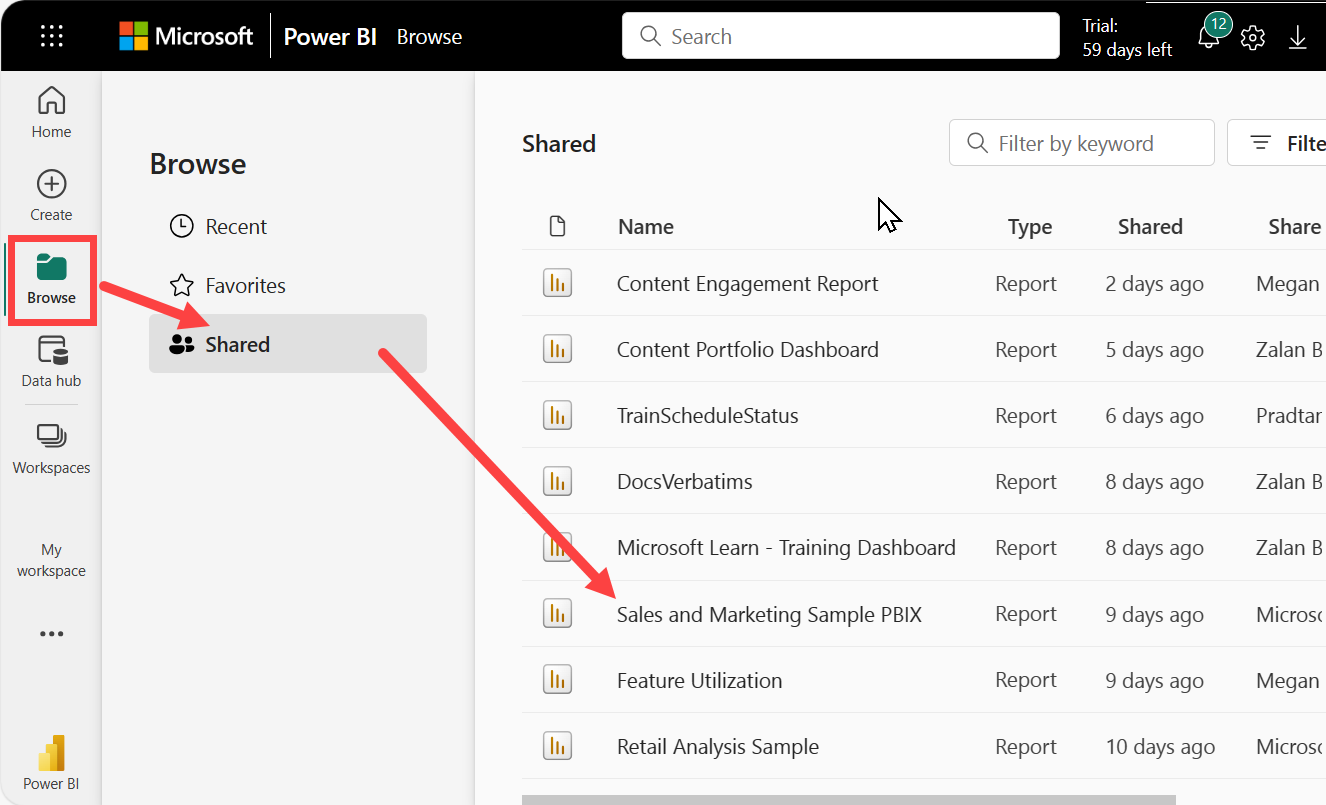
O ícone
 de relatório é exibido ao lado do nome do relatório. Selecione um relatório para abri-lo.
de relatório é exibido ao lado do nome do relatório. Selecione um relatório para abri-lo.
Explorar o relatório
Observe as abas ao longo do lado esquerdo. Cada guia representa uma página de relatório ou um painel. Selecionar a guia Categoria YTD abre a página Análise de tendência de categoria YTD.
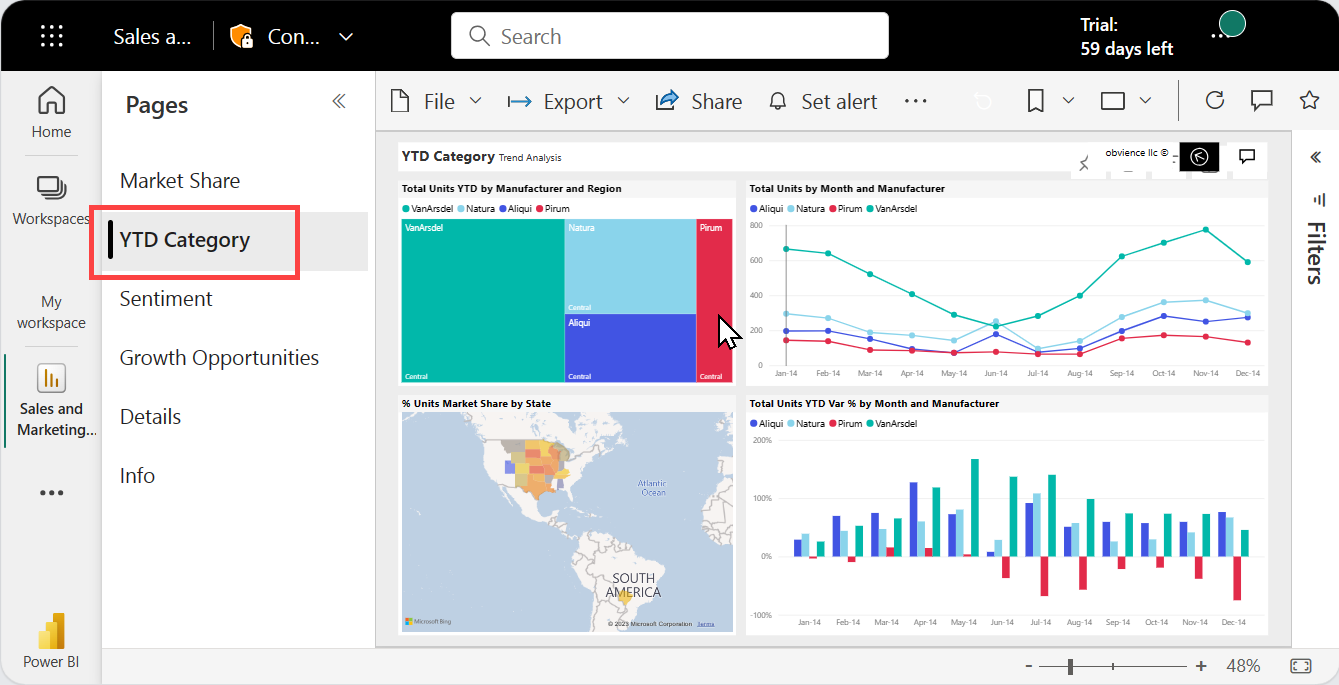
Expanda o painel Filtros ao longo do lado direito. Os filtros aplicados a esta página de relatório, ou a todo o relatório, são exibidos aqui. Se você tiver permissões, altere esses filtros para ver o impacto no relatório e nos elementos visuais.
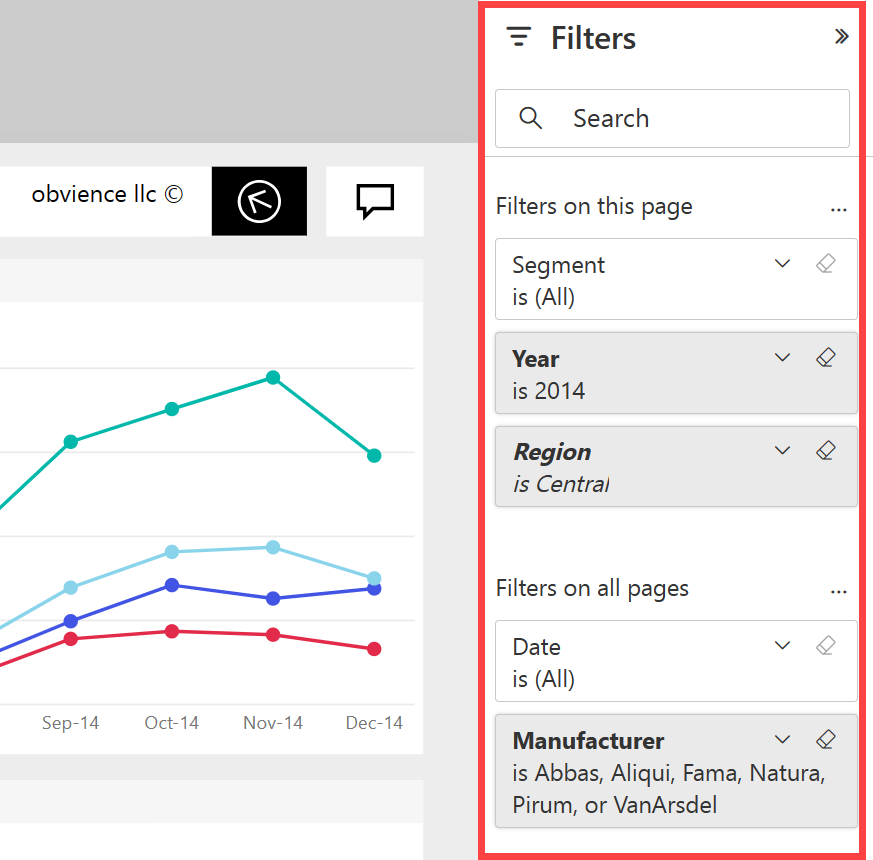
Passe o cursor sobre um visual para mostrar as ações que você pode executar. Para este treemap, vemos pinar, copiar, filtrar, exibir o visual em tamanho real e uma reticência (...).
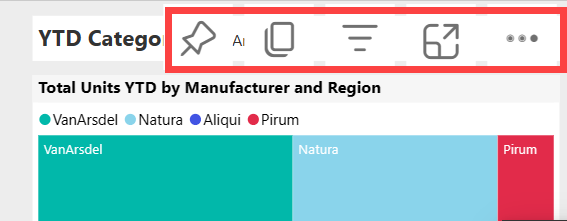
Selecione as reticências (...) para ver mais opções.
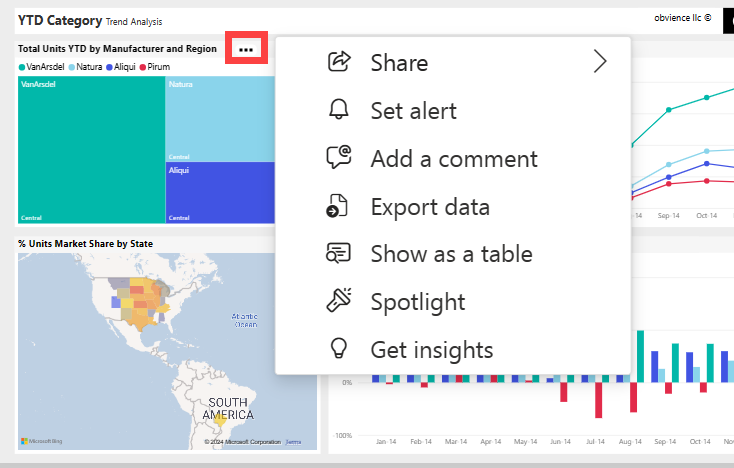
Explore a barra de ações na parte superior do relatório. No menu Arquivo, você pode fazer cópias e imprimir. Se tiver permissões, Exporte o relatório para o PowerPoint ou Partilhe o relatório com colegas. Selecione Obter insights e o Power BI procura e exibe informações interessantes dos dados do relatório. Todos os recursos disponíveis na barra de ações são explicados em artigos separados do Power BI.
Altere o tamanho e a exibição do relatório. Para ajustar o tamanho de exibição do relatório, use o controle deslizante no canto inferior direito. Para selecionar opções de exibição em um menu, abra o menu Exibir e escolha uma opção de exibição. Suas opções são Tela cheia, Tamanho real, Ajustar à página e Ajustar à largura. Observe a diferença que cada opção de exibição faz.
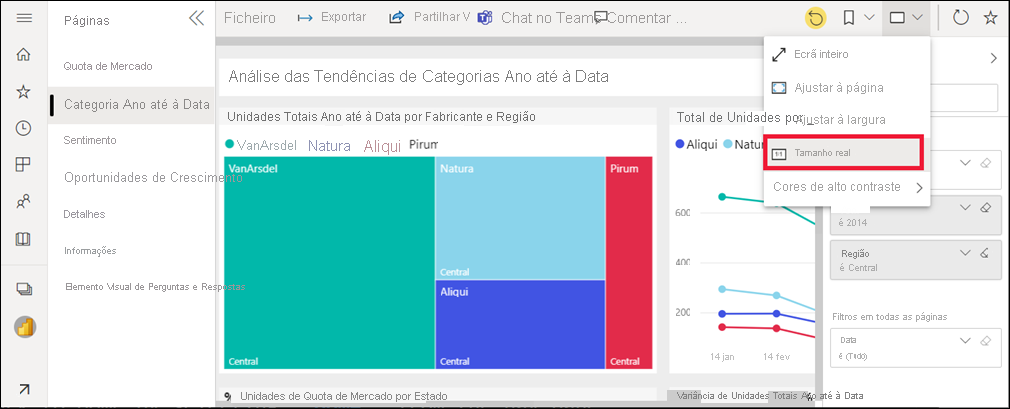
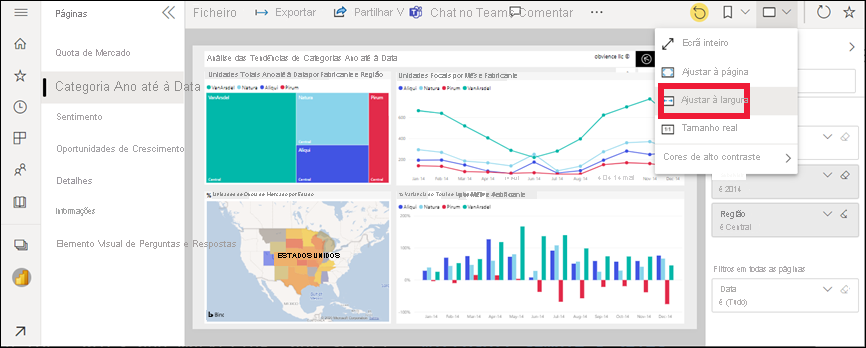
Há muitas maneiras de interagir com um relatório para descobrir insights e tomar decisões de negócios. Outros artigos sobre relatórios do Power BI estão disponíveis no sumário do Power BI Learn.
Abrir um relatório que faz parte de uma aplicação
Os aplicativos que você recebe de colegas estão localizados na página inicial e no contêiner Aplicativos no painel de navegação. Um aplicativo é uma coleção de painéis e relatórios que um designer do Power BI compila para você.
Você deve ter uma licença do Power BI Pro para abrir um aplicativo, a menos que o espaço de trabalho do aplicativo esteja armazenado na capacidade Premium. Um usuário com qualquer licença do Power BI pode ter acesso a relatórios armazenados na capacidade Premium.
Acompanhe o conteúdo de exemplo da Microsoft.
No seu navegador, vá para appsource.microsoft.com.
Procure por "Sales & Marketing" e selecione Microsoft sample - Sales & Marketing.
Selecione Obter agora>Continuar>a instalar para instalar a aplicação no contentor Aplicações.
Volte para Página Inicial selecionando Página Inicial no painel de navegação.
Desloque-se para baixo e selecione As minhas aplicações.
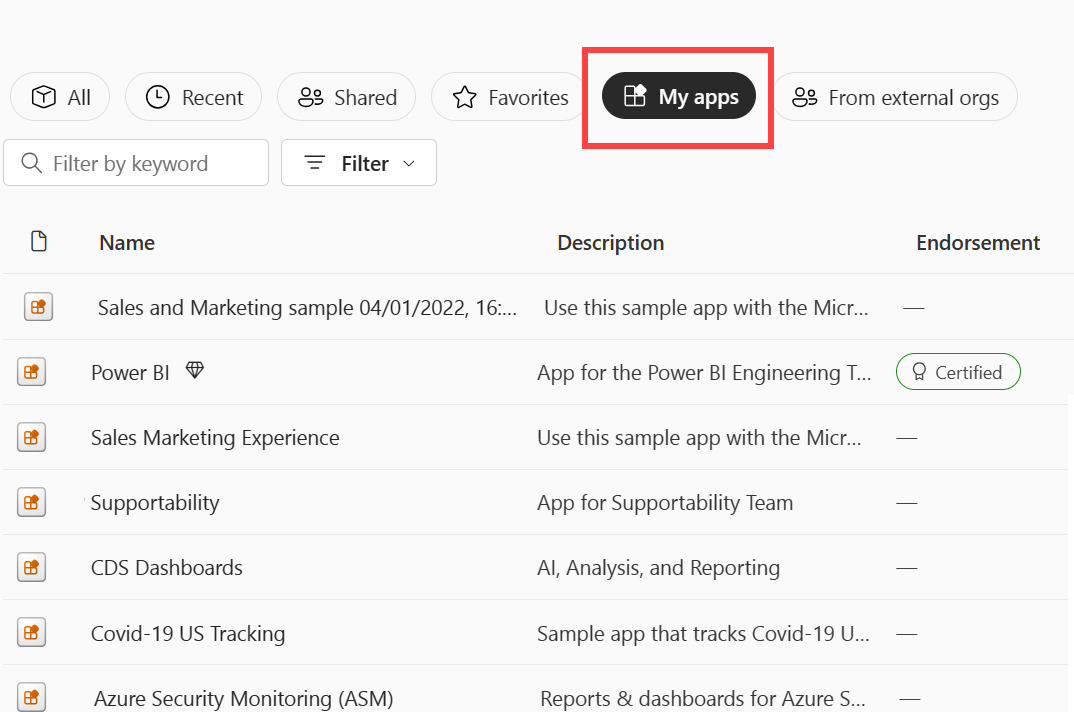
Selecione seu novo aplicativo de Vendas e Marketing para abri-lo. Dependendo das opções definidas pelo designer do aplicativo, o aplicativo é aberto em um painel ou relatório. Este aplicativo é aberto em um painel.
Abrir um relatório num dashboard
A maioria dos blocos do painel é fixada a partir de relatórios. A seleção de um bloco abre o relatório que foi usado para criar o bloco.
Para abrir um relatório subjacente, selecione um bloco em um painel. No painel Vendas e Marketing, selecionamos o bloco do gráfico de coluna Total de Unidades YTD Variância %.
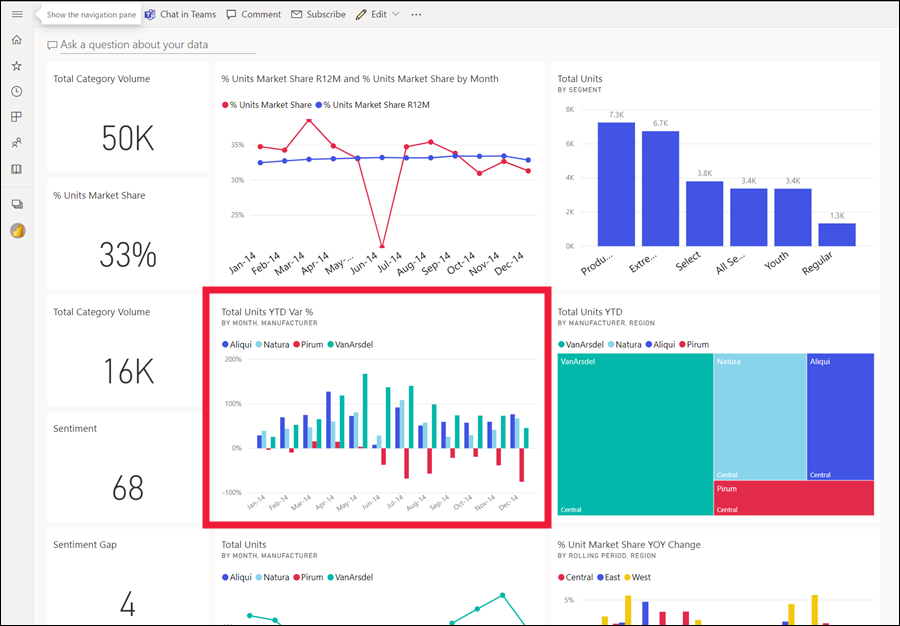
O relatório associado é aberto na página Análise de tendência de categoria YTD. Esta é a página de origem do bloco do gráfico de colunas.
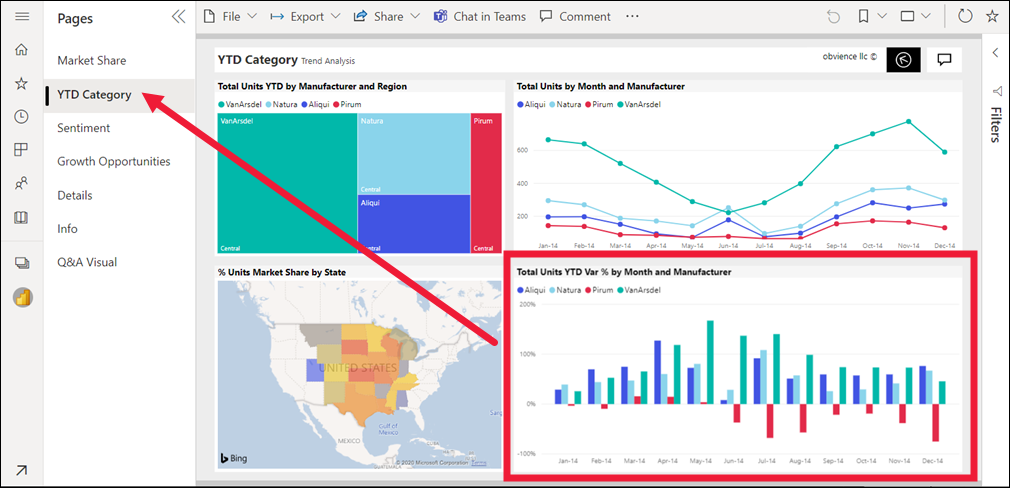
Nota
Nem todos os blocos levam a um relatório. Se você selecionar um bloco que foi criado com P&R, a tela Perguntas e Respostas será aberta. Se você selecionar um bloco que foi criado usando o widget Adicionar bloco do painel, um vídeo, site ou outro conteúdo poderá ser aberto.
Mais formas de abrir um relatório
À medida que se sente mais confortável a navegar no serviço do Power BI, descobre os fluxos de trabalho que são melhores para si. Algumas outras maneiras de acessar relatórios:
- Usando o painel de conteúdo relacionado.
- Num e-mail, quando alguém partilha consigo ou define um alerta ou cria ou recebe uma subscrição.
- A partir do seu Centro de notificações
- A partir de um espaço de trabalho